
ハイアール スマート デスク ランプを購入しましたが、使用するためにバインドする方法がわかりません。どうすればよいですか?したがって、このサイトでは、ハイアール スマート ホーム アプリのスマート デスク ランプの設定方法を紹介します。詳細なグラフィック コンテンツは以下に提供されます。ユーザーは手順に従うだけで、ハイアール スマート デスク ランプを簡単にバインドして制御および使用できます。ハイアール スマート ホームの他のスマート製品のアプリのバインドと接続方法は同じであることに注意してください。

1. バインド前の準備
a. ハイアール スマート ホーム アプリが接続されていることを確認します。が携帯電話にインストールされています
b. ルーターの電源を入れ、Wifi に接続します
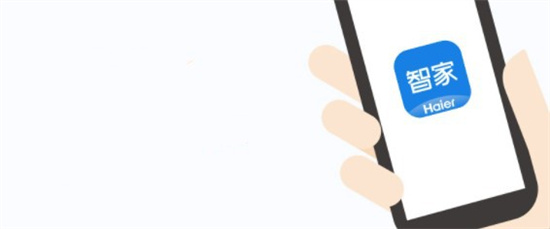
2. アカウントを登録します
お持ちの場合ハイアールアカウントの場合は、直接ログインできます。
そうでない場合は、ログイン インターフェイスの右下隅にある [My] を選択して登録します
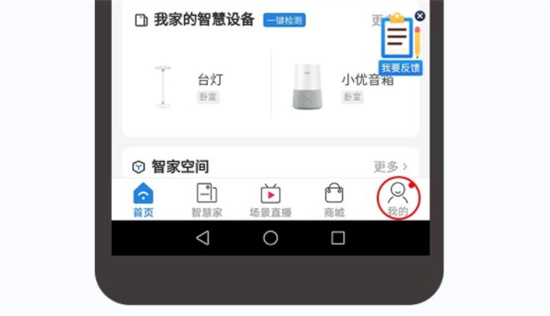
3. デバイスを追加します
aログインして入力します。 [スマート ホーム] セクションで、右上隅にある [デバイスの追加] をクリックします。
b [手動追加]→[スマート ハードウェア]→[照明]
c を選択します。ディレクトリに従って検索するか、直接検索します デバイスのモデル (AQ32U1) を検索し、
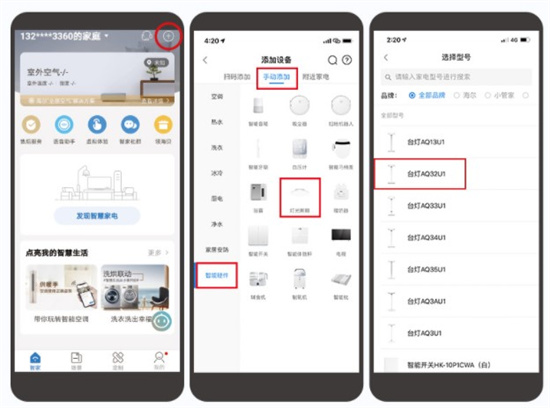
4 を追加します デバイスの接続
画面上のウィザードに従って接続します接続が成功したら、コメント情報などを変更できます。
「今すぐ使用」をクリックして、マシン制御ページに入ります。この時点で、電気スタンドは正常にバインドされ、使用できるようになります。スマートデスクランプを制御するハイアールスマートホームアプリ。
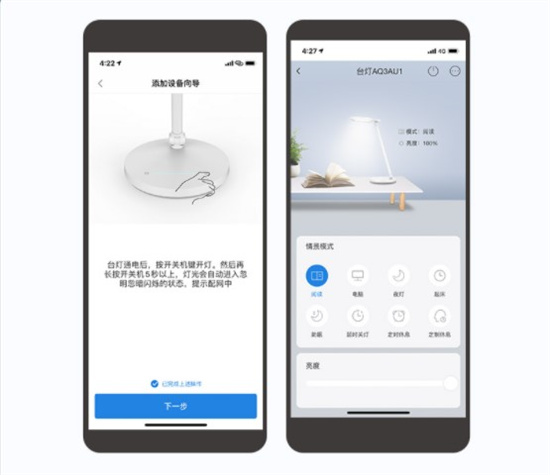
以上がハイアール スマート ホーム アプリを使用してスマート デスク ランプをセットアップする方法の紹介の詳細内容です。詳細については、PHP 中国語 Web サイトの他の関連記事を参照してください。